Chcesz zaktualizować system, ale komputer nie ma dostępu do Internetu? Karta sieciowa się zepsuła lub po prostu połączenie internetowe przestało działać? Zobacz, co możesz zrobić, by zaktualizować system bez dostępu do sieci.

Oczywiście cudów nie ma - jeśli aktualizacji nie ma na dysku komputera, to w jakiś sposób musimy je pobrać i tam umieścić. Nie przedstawimy tu żadnej cudownej metody, która pozwoli w magiczny sposób ściągnąć aktualizacje, nie mając dostępu do Internetu. Domyślne działanie systemu jest jednak takie, że komputer, który chcemy zaktualizować, musi być połączony z Internetem, aby było możliwe pobranie aktualizacji. Da się to obejść i pobrać uaktualnienia na innym komputerze (np. u znajomego) i przenieść aktualizacje do naszej jednostki za pomocą pendrive'a czy płyty CD/DVD. Jedna uwaga - komputer, na którym będziemy pobierać aktualizacje, powinien być uaktualniony i działać na tej samej wersji systemu, co komputer docelowy.
Aktualizujemy system w trybie offline
Pomoże nam w tym program o nazwie Portable Update. To narzędzie, które do działania nie wymaga nawet instalacji (jest to aplikacja "przenośna"). Umożliwia ona wybranie i pobranie aktualizacji w postaci plików instalacyjnych. Tak pobrane aktualizacje możemy wraz z programem przenieść na drugi komputer, który nie ma Internetu i tam je zainstalować.
Ściągamy program, a następnie wypakowujemy go w dowolne miejsce i uruchamiamy. Aplikacja jest kompatybilna z systemami Windows 10, 8.1, 8, 7, Vista, XP (Service Pack 3 i nowsze) oraz 2000 (SP4+). Po uruchomieniu aplikacja wyświetli elementy, które musimy pobrać i zainstalować, aby program prawidłowo działał.
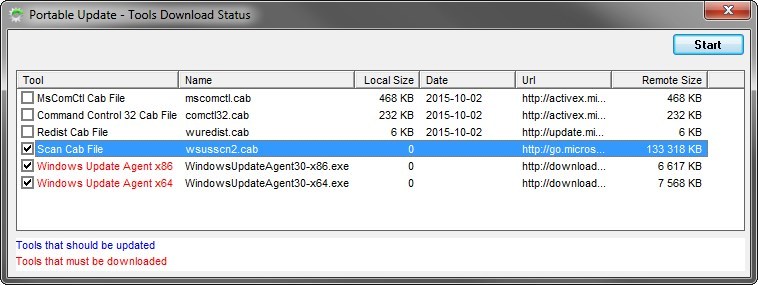
Zaznaczamy elementy i klikamy "Start". Gdy już wszystko się zainstaluje, to pojawi się główne okno programu z zakładkami "History" (Historia zainstalowanych aktualizacji), "Search" (wyszukiwanie dostępnych do pobrania aktualizacji), "Download" (Lista pobranych aktualizacji) czy "Install" (Instalowanie aktualizacji).
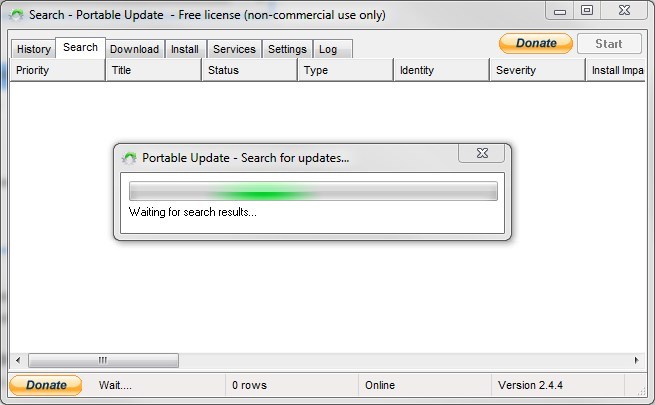
Musimy przejść do zakładki "Search" i kliknąć przycisk wyszukiwania, aby rozpocząć proces szukania aktualizacji. Po wszystkim wystarczy w zakładce "Download" pobrać aktualizacje - możemy zaznaczyć, które mają zostać pobrane. Zostaną one ściągnięcie i umieszczone w folderze "Cache", w tym samym miejscu, z którego uruchomilismy program.
Po wszystkim wystarczy cały folder z programem i aktualizacjami skopiować np. na pendrive'a i przenieść do drugiego komputera. Stamtąd uruchamiamy program i instalujemy aktualizacje przez sekcję "Install" - możemy wybrać, które aktualizacje zainstalować, a które pominąć.
